Hier finden Sie die umfassendsten Anleitungen von Dr.Fone, mit denen Sie die Probleme Ihres iOS- und Android-Geräts auf einfache Weise lösen können. Laden Sie es herunter und probieren Sie es auf Mac und Windows aus.
Daten von iOS-Geräten vollständig zu löschen kann Ihnen dabei helfen, iPhone/iPad-Daten vollständig und dauerhaft zu löschen. Niemand, nicht einmal ein professioneller Identitätsdieb, wird jemals auf Ihre privaten Daten auf dem Gerät zugreifen können.
Sobald Sie Dr.Fone auf Ihrem Computer installiert haben, sehen Sie die folgenden Funktionen. Wählen Sie Löschen aus den Werkzeugen.

Als nächstes sehen wir uns an, wie Sie mit Dr.Fone - Löschen (iOS) alle Daten auf dem iPhone schrittweise löschen.
Schritt 1. Ihr Gerät mit dem Computer verbinden
Verbinden Sie Ihr iPhone oder iPad mit einem Lightning-Kabel mit dem Computer. Sobald Ihr Gerät erkannt wurde, sehen Sie zwei Optionen: Daten komplett löschen und Private Daten löschen. Wählen Sie Daten komplett löschen, um den Löschvorgang zu starten.
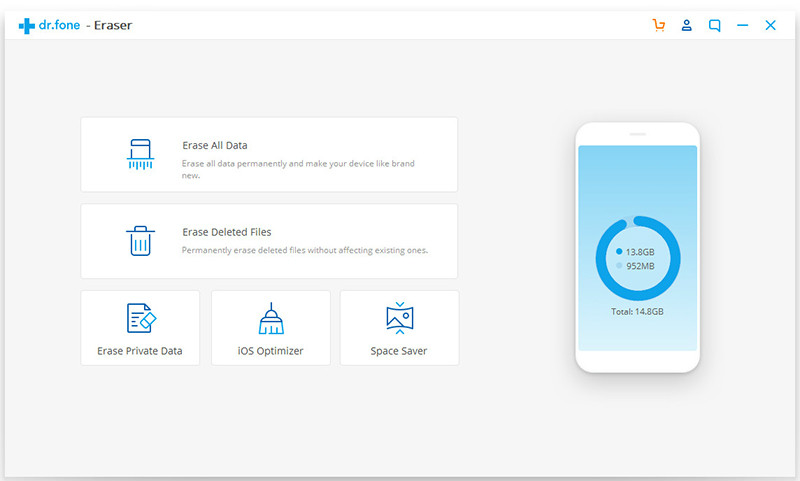
Schritt 2. Damit beginnen, Ihr iPhone vollständig und dauerhaft zu löschen
Wenn das Programm Ihr iPhone oder iPad erkannt hat, klicken Sie auf den „Löschen“-Knopf, um mit dem dauerhaften Löschen Ihres iPhones zu beginnen.
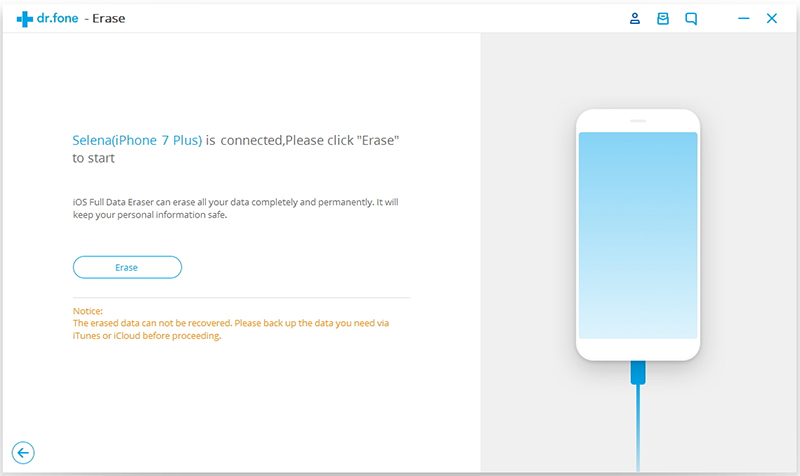
Da die gelöschten Daten nicht wiederhergestellt werden können, müssen Sie vorsichtig sein und zunächst „löschen“ eingeben, um den Vorgang zu bestätigen, sobald Sie bereit sind.
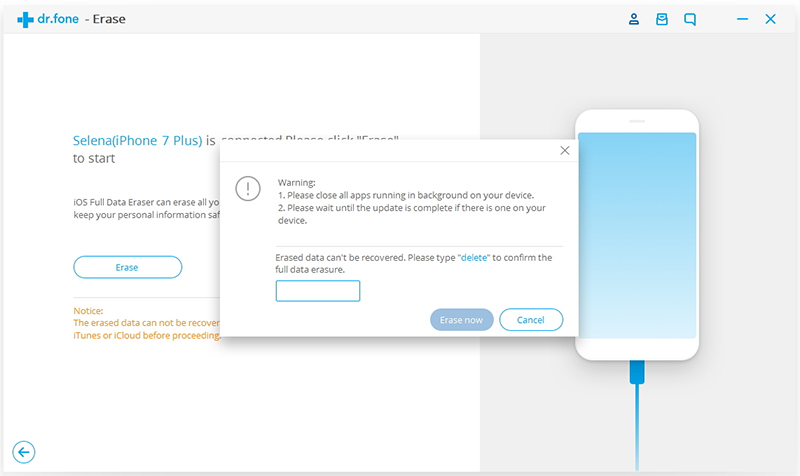
Schritt 3. Warten Sie, bis die Daten gelöscht wurden
Sobald der Löschvorgang beginnt, müssen Sie nichts weiter tun, als auf das Ende des Löschvorgangs warten und sicherstellen, dass Ihr Gerät während des gesamten Löschvorgangs verbunden bleibt.
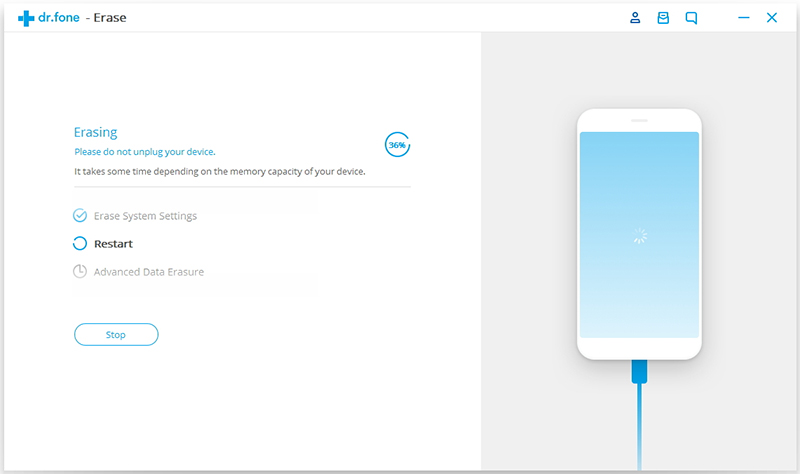
Wenn das Löschen der Daten abgeschlossen ist, sehen Sie das folgende Fenster.
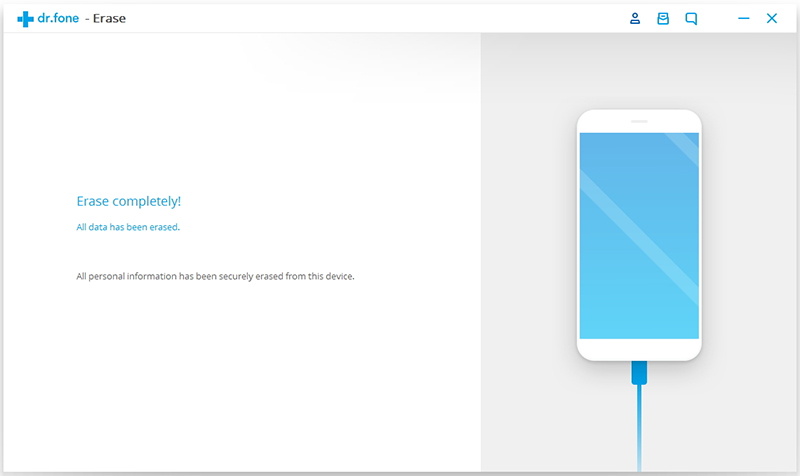
Damit ist Ihr iPhone/iPad vollständig gelöscht und wird so zu einem neuen Gerät ohne Inhalt. Jetzt können damit beginnen, es nach Ihren Bedürfnissen einzurichten.







